Въпреки че почти всеки знае за лесните за използване основни приложения на Mac OS X, много хора не са наясно с един от най-големите му активи: Automator. Приложението е въведено от Apple през 2005 г. като част от операционната система Mac OS X 10.4 “Tiger”, предназначена да въведе интерфейс с точка и щракване за автоматизиране на рутинни задачи. Независимо дали става въпрос за организиране на файлове, поставяне на снимки в определени албуми, влизане в определени области на операцията система, или нещо съвсем друго, различните панели и контроли в Automator могат да го направят само за няколко секунди.
За тези, които са нови в Mac OS X, или тези, които просто са нови в начина на работа на Automator, това може да стане, като следвате няколко прости стъпки. Тези стъпки ще произведат това, което в Mac OS X е известно като „работен поток“, който може да изпълнява една и съща работа всеки път.
Стъпка 1: Отворете приложението Automator и започнете
За да започнете да създавате нова рутина на Automator, отворете приложението Automator, като го прегледате в папката „Приложения“ на Finder или извършите търсене в Spotlight за приложението.
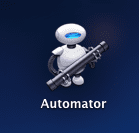
Веднага след като Automator се отвори, той представя диалогов прозорец, който позволява на потребителите да изберат типа документ, който се опитват да създадат.
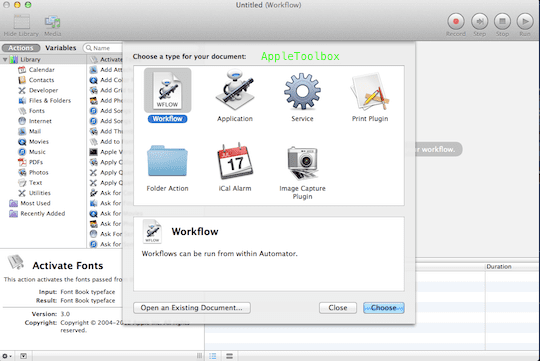
В този случай потребителите ще трябва да изберат опцията „работен поток“. Това ще създаде прост скрипт, който изпълнява рутинна задача. Други опции, като създаване на приложение или дори услуга за Mac OS X, могат да се изпълняват с Automator, но ще бъдат разгледани в различен урок.
Избирането на опцията за създаване на работен поток ще премахне диалоговия прозорец и ще разкрие това, което по същество е празно платно, пълно с налични действия и процедури. Това създава началната основа за създаване на работния процес.
Стъпка 2: Определете какво трябва да бъде автоматизирано
Преди да пристъпят към действителното създаване на работен поток, важно е потребителите да определят какво точно искат работният поток да прави всеки път, когато бъде извикан. За някои хора това може да се състои в етикетиране на песните в iTunes с година, жанр или име на изпълнител. За други това може да включва мащабиране на снимките нагоре или надолу, а за трети може да включва изпращане на имейл, коригиране на системни настройки или някаква друга рутинна задача.
За да започнете, направете прост списък с желаното действие и неговите евентуални резултати. В този случай ще създадем имейл с предварително избрани получатели и предварително написано съобщение, което се изпраща автоматично при стартиране на работния процес. Това е отлична опция за собствениците на малък бизнес, които редовно изпращат имейли до клиенти, за да им напомнят за предстоящите крайни срокове, дължими плащания или друга информация. Нашата стъпка по стъпка поредица от цели би изглеждала нещо като следния пример:
1. Отворете Mail.app
2. Създайте имейл с предварително написано съдържание
3. Прикачете специфични за рожден ден изображения
4. Изпратете съдържанието на контакти, които празнуват рожден ден
Това може да изглежда доста напреднало, но благодарение на предварително избраните действия на Automator, всъщност е изключително лесно да се помогне автоматично бизнес контакти празнуват рождения си ден с поздрав от компанията, която използва имейл шаблон и включва специален промоция. С целите, изброени в началото, създаването на такава рутина ще бъде лесно.
Стъпка 3: Започнете да сглобявате рутинното парче по парче
Използвайки страничната лента на Automator, прегледайте библиотеката от предварително определени действия, като изберете опцията „Mail“ (първо изберете опцията Workflow).
Това ще разкрие списък с налични процедури за автоматизация, които вече са дефинирани от Apple или други разработчици на софтуер за използване с Automator. Тези, които са инсталирали друга програма за електронна поща, като Entourage или Outlook, ще забележат специални действия за тези кандидати, обозначени с иконата на приложението. В този случай ще се придържаме стриктно към действията, които работят с Mail.app. Поради тази причина всички избрани действия трябва да съдържат иконата на Apple Mail точно от лявата страна на етикета.
Първото действие, което ще изберем, е обозначено като „Ново пощенско съобщение“ от OS X 10.8 „Mountain Lion“.
Тази опция ще разкрие това, което изглежда като типичен формуляр за съставяне на съобщение. Потребителите ще забележат типичните полета, използвани за адресиране на съобщение, както и полетата за тема и тяло.
Тъй като това съобщение ще бъде изпратено до контакти, които празнуват рожден ден, в деня на техния рожден ден, действието разчита на факта, че рожденият ден на всеки контакт е дефиниран в Contacts.app (Address Книга). Ако е било така, добавете всеки контакт с определен рожден ден към полето „BCC“ на имейла. Това ще гарантира, че всички съобщения, изпратени до множество контакти, няма да пожертват поверителността на имейл адреса на всеки контакт. Той също така гарантира, че имейлът за рожден ден ще бъде изпратен само до избраните контакти, което може да е чудесно за сегментиране на бизнес и лични контакти, ако е необходимо.
С контактите, изброени в полето „BCC“, продължете и напишете тема на имейла в съответното поле. Оставете полето „Съобщение“ празно, тъй като това ще бъде решено в по-късна стъпка от процеса. Изберете акаунта, от който трябва да бъде изпратено съобщението, като се уверите, че бизнес пощата се изпраща от акаунт за бизнес имейл и т.н.
Рутината вече може да бъде разширена в нови посоки, включително добавяне на поздравления за рожден ден и специфичен прикачен файл. В страничната лента щракнете върху „Изпращане на поздрави за рожден ден“ и го плъзнете в работната зона. Това ще добави нова кутия със специфични за рожден ден изображения и зона за писане на съобщение. Изберете конкретно изображение или поискайте произволно изображение за всеки получател и след това напишете поздрав за рожден ден в представеното поле. Уверете се, че имейлът съдържа специален промоционален код или отстъпка, за да отпразнувате повода.
Стъпка 4 (По избор): Запишете действия на екрана за по-напреднала автоматизация
Проницателните наблюдатели на интерфейса на Automator ще забележат голям бутон „Запис“ в лентата с инструменти на приложението. Това по същество е приложение за запис на екрана, което копае малко по-дълбоко под капака. Когато бъде стартиран, той ще наблюдава какво прави потребителят и ще го репликира по точен начин като работен поток на Automator. Това е чудесен вариант, ако в този пример шаблонът за рожден ден, предоставен от Apple, просто не го е изрязал. Ами ако потребителят иска да прикачи свое собствено изображение, с теми за брандиране на компанията и малко по-маркетингово ориентиран дизайн?
Това може лесно да стане, като натиснете запис и след това стартирате Mail. Докато записът продължава, потребителите ще създадат ново съобщение, ще създадат тематично съдържание за рожден ден, ще прикачат изображения за рожден ден и след това ще спрат записа. Съобщението за рожден ден ще бъде съответно коригирано, произведено точно като записа на екрана, проследяван, докато потребителят прави своя персонализиран имейл.
Това също работи много добре за записване на неща като филтри на приложения, преоразмеряване на изображения, филтриране на PDF, и цял набор от други задачи, които може да се изпълняват по-лесно, отколкото се диктуват чрез плъзгане и пускане елементи.
Стъпка 5: Запазване на документа и стартиране, когато е необходимо
Работният поток, който току-що е създаден, обикновено може да бъде запазен в една от двете форми. Ако потребителите изберат да го запазят просто като работен поток, те ще трябва да щракнат двукратно върху иконата му, да отворят работния поток и да натискат бутона „Изпълни“ всеки път, когато желаят да извършат неговите действия. В този случай тези стъпки ще се изпълняват всеки път, когато някой е рожден ден.
Друга възможност е да го запишете като приложение, като елиминирате бутона „Изпълни“ изцяло от уравнението. Ако потребителите изберат да запазят работния процес като приложение, щракването двукратно върху иконата му и отварянето на това приложение ще изпълни всички действия незабавно и без допълнително въвеждане.
В случай на нещо като имейл за рожден ден или задача за филтриране, това всъщност може да бъде страхотно идея да запишете работния процес като приложение и след това да го добавите като стартов елемент в системата Предпочитания. Това ще стартира приложението всеки път, когато компютърът се стартира, като автоматично ще проверява за условията, посочени в работния процес, и изпълнява исканите действия, ако е необходимо. С документа, запазен като работен поток или приложение, потребителите са свободни или да създадат друга автоматизирана задача, или просто да се насладят на плодовете на своя труд. Не би могло да бъде по-лесно да накарате Mac OS X да изпълнява голям брой задачи във фонов режим, всички с минимално въвеждане на потребителя и често без необходимост от допълнителни действия.
В заключение, ето как лесно можете да създадете автоматизирани поздравления за рожден ден:
1. Настройте вашата адресна книга. Просто отворете Адресната книга и отидете на Предпочитания и щракнете върху Шаблон > Добавяне на поле и изберете Рожден ден.
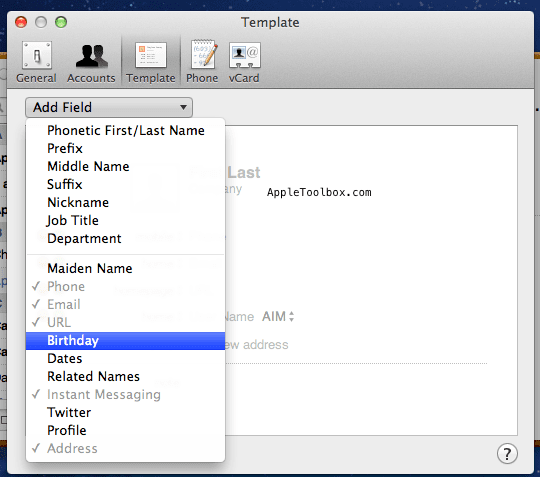
Или можете също да добавите рожден ден към конкретен контакт. Просто стартирайте Адресна книга и отидете на контакт, към който искате да добавите рожден ден. Щракнете върху менюто Карта и изберете Рожден ден от опцията Добавяне на поле.
2. Отворете Automator, изберете Приложение и щракнете върху Избор.
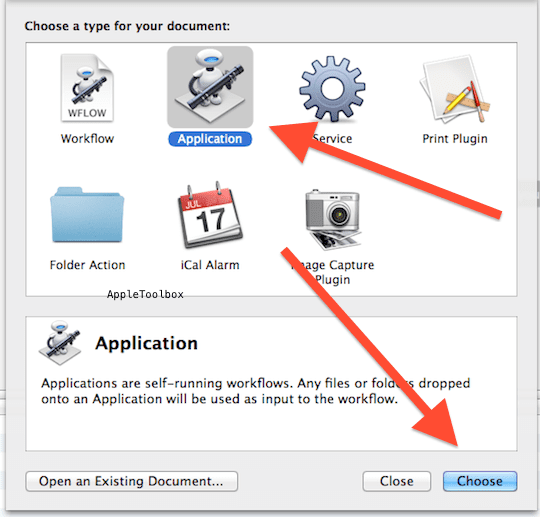
3. Щракнете върху Контакти и Намерете хора с рождени дни
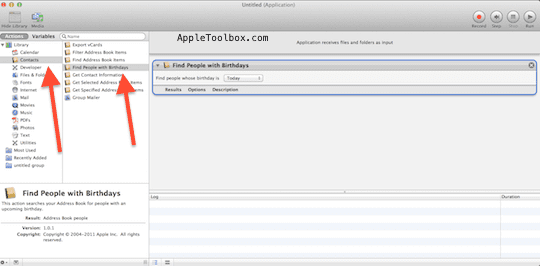
4. Сега щракнете върху Поща и Изпратете поздравления за рожден ден. Имайте предвид, че две действия в работния поток (вижте по-долу) са свързани заедно.
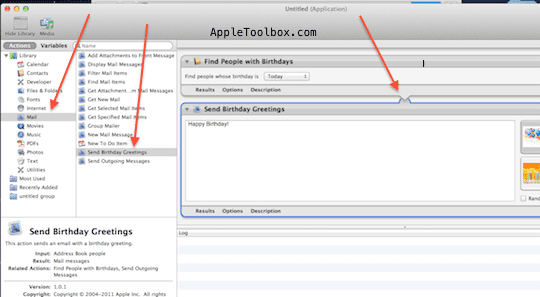
5. Запазете работния процес, като изберете Файл > Запиши...
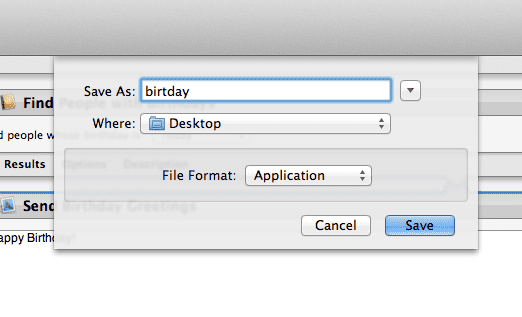 6. Сега, за да използвате този работен процес, просто щракнете върху иконата „рожден ден“ (която току-що запазихте). Automator ще намери хората с рождени дни и ще ви позволи да ви изпратите поздрав.
6. Сега, за да използвате този работен процес, просто щракнете върху иконата „рожден ден“ (която току-що запазихте). Automator ще намери хората с рождени дни и ще ви позволи да ви изпратите поздрав.
Свързани:
Отстраняване на неизправности и помощ за Mac
Mac OS X Gone Maverick
Mac OS X: Диктовката не работи; как да поправя

Обсебен от технологиите от началото на A/UX в Apple, Sudz (SK) отговаря за редакционното ръководство на AppleToolBox. Той е базиран в Лос Анджелис, Калифорния.
Sudz е специализирана в покриването на всички неща за macOS, като е прегледал десетки разработки на OS X и macOS през годините.
В предишен живот Sudz е работил, помагайки на компаниите от Fortune 100 с техните стремежи за технологии и бизнес трансформация.